win11关闭输入pin码开机的方法 win11怎么跳过pin码登录
更新时间:2023-06-27 14:10:20作者:zheng
有些用户想要关闭win11电脑的开机密码,来节省win11电脑的开机时间,那么该如何关闭呢?今天小编教大家win11关闭输入pin码开机的方法,如果你刚好遇到这个问题,跟着小编一起来操作吧。
具体方法:
1.首先进入系统,按win+r打开运行,并输入regedit进入注册表。
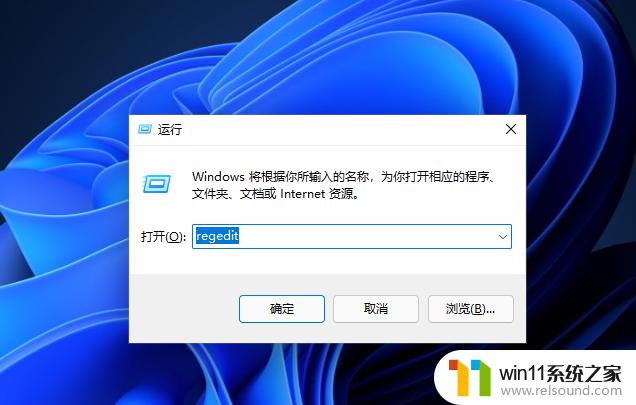
2.进入注册表后,找到对应文HKEY_LOCAL_MACHINE\SOFTWARE\Microsoft\Windows NT\CurrentVersion\PasswordLess\Device
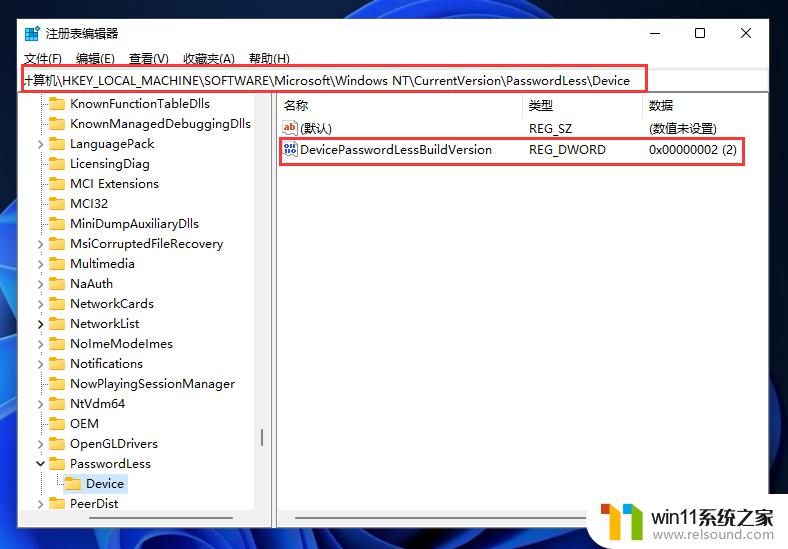
3.将DevicePasswordLessBuildVersion的原值2改为0
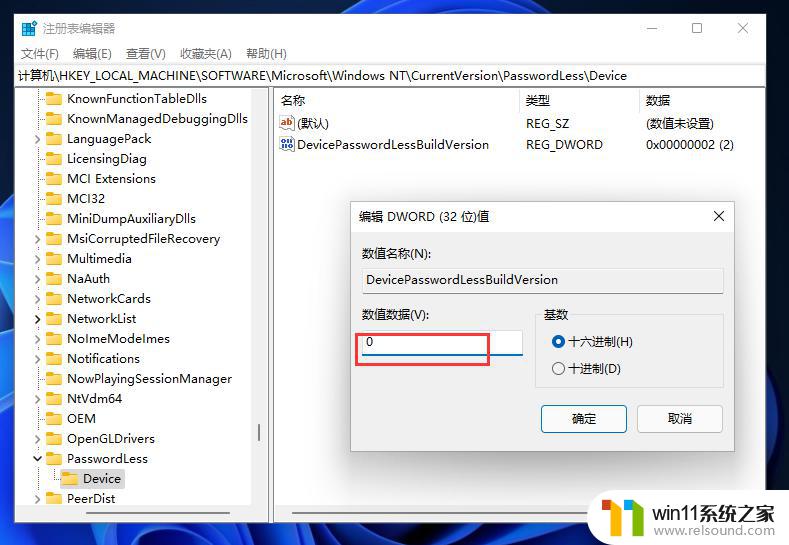
4.设置完成后关闭注册表,再次win+r打开运行框。输入control userpasswords2
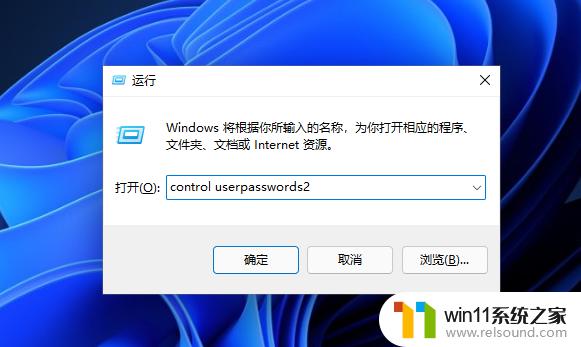
5.进入后,将图示的勾选取消
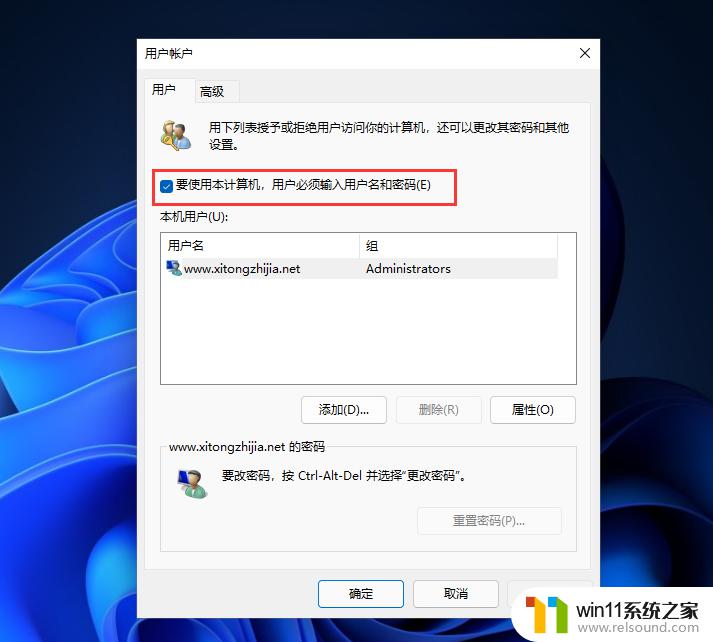
6.取消后点击应用,然后输入当前的账号的PIN码。再点击确定,下次开机系统就会自动登陆了
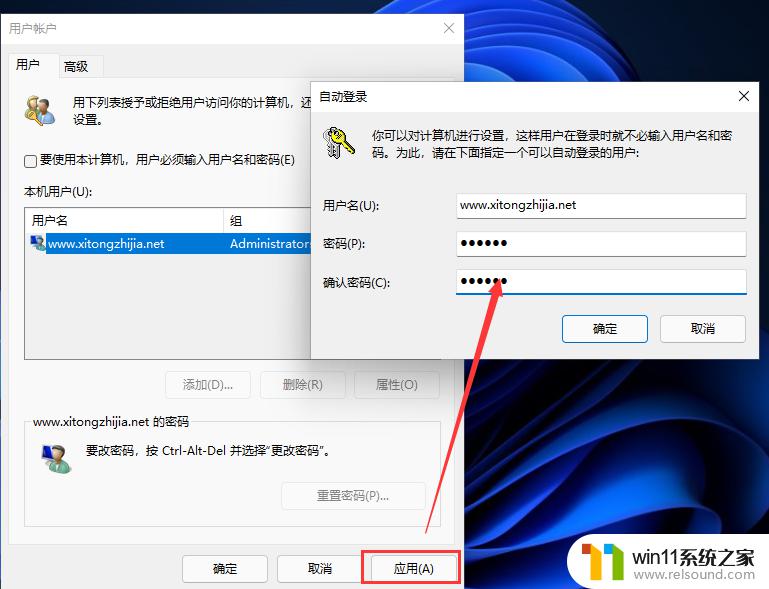
以上就是win11关闭输入pin码开机的方法的全部内容,有遇到相同问题的用户可参考本文中介绍的步骤来进行修复,希望能够对大家有所帮助。
win11关闭输入pin码开机的方法 win11怎么跳过pin码登录相关教程
- win11电脑取消开机密码的方法 win11取消登陆密码如何操作
- win11改开机密码的方法 win11修改密码如何操作
- win11怎么修改开机密码 win11怎么改开机密码
- win11忘记pin码怎么办 win11pin密码忘记了如何解决
- win11自带杀毒怎么关闭 win11自带的杀毒软件如何关闭
- windows11关机特别慢怎么办 windows11关机很慢的解决方法
- win11无法找到声音输出设备
- win11怎么改成透明任务栏 win11改成透明任务栏的方法
- win11老是自动锁屏怎么取消 win11老是自动锁屏的取消方法
- win11禁用驱动程序强制签名的方法 win11怎么禁用驱动程序强制签名
- win10默认显示更多选项
- win11所有文件都不能拖动怎么办
- win11怎么改变鼠标样式
- win11系统扩展屏幕
- win11桌面黑屏但是能打开任务管理器
- win11设备管理器中没有蓝牙
win11系统教程推荐